Cómo salir de un grupo de chat en iMessages
iMessages se ha consolidado como una de las herramientas de comunicación más populares entre usuarios de Apple. Sin embargo, ¿alguna vez te has encontrado en un grupo de chat del que deseas salir y no sabes cómo? No estás solo. Muchos usuarios buscan la manera de abandonar esos grupos que, en ocasiones, pueden resultar abrumadores.
En este artículo, te guiaremos paso a paso para que aprendas a salir de un grupo de chat en iMessages y te ofreceremos soluciones a los problemas más comunes que podrías enfrentar en el proceso.
Pasos para abandonar un grupo de chat en iMessages
Navegar por iMessages es intuitivo, pero cuando se trata de grupos, puede haber algunas particularidades que no todos conocen. Si alguna vez te has sentido atrapado en un grupo de chat del que deseas salir, aquí te presentamos una guía detallada para hacerlo sin complicaciones.
Accediendo a la conversación grupal
Antes de poder salir de un grupo, primero debes acceder a la conversación. Para ello, sigue estos pasos:
- Abre la aplicación iMessages en tu iPhone o iPad.
- En la pantalla principal, verás una lista de todas tus conversaciones. Busca y selecciona la conversación grupal de la que deseas salir. Puede ser más fácil encontrarla si recuerdas el nombre del grupo o alguno de los participantes.
Identificando los íconos del grupo
Una vez dentro de la conversación grupal:
- Fíjate en la parte superior de la pantalla. Aquí, verás los avatares o las iniciales de los participantes del grupo.
- Toca sobre estos avatares o iniciales. Al hacerlo, se desplegará una lista con todos los miembros del grupo y algunas opciones adicionales.
Opción "Abandonar conversación"
Esta es la parte crucial para salir del grupo:
Lee También Cómo configurar iMessage en Mac: Tutorial para principiantes
Cómo configurar iMessage en Mac: Tutorial para principiantes- Desplázate hacia la parte inferior de la lista de participantes. Aquí, encontrarás la opción "Abandonar conversación".
- Toca sobre "Abandonar conversación". Es posible que se te pida confirmar tu decisión, ya que una vez que salgas del grupo, no podrás volver a unirte a menos que alguien te agregue nuevamente.
- Confirma tu decisión y saldrás del grupo. Ya no recibirás más mensajes de esa conversación grupal, y la misma desaparecerá de tu lista de chats en iMessages.
¿Por qué no puedo salir de un chat grupal en iPhone?
Aunque iMessages ofrece una experiencia de usuario fluida y sencilla, hay ocasiones en las que los usuarios encuentran dificultades al intentar abandonar un grupo de chat. Si te has preguntado por qué no puedes salir de un chat grupal en tu iPhone, no estás solo. A continuación, exploraremos algunas de las causas más comunes detrás de este problema y te ofreceremos soluciones para cada una de ellas.
Posibles causas y soluciones
- No todos los participantes usan iMessages:
- Causa: Si uno o más miembros del grupo no están usando iMessages (por ejemplo, si están en un dispositivo Android), el chat se convierte en un MMS grupal en lugar de un chat de iMessages. En estos casos, la opción "Abandonar conversación" no estará disponible.
- Solución: Puedes pedirle al administrador del grupo que te elimine o silenciar las notificaciones de ese chat específico para no recibir más mensajes.
- El chat grupal tiene solo tres participantes:
- Causa: Si el chat grupal tiene solo tres miembros, incluyéndote, la opción de abandonar la conversación no estará disponible. Esto se debe a que, al salir, el grupo se convertiría en un chat individual entre los otros dos miembros.
- Solución: Puedes pedir a uno de los miembros que te elimine del grupo o, nuevamente, silenciar las notificaciones del chat.
- Restricciones en la configuración del iPhone:
- Causa: Es posible que hayas configurado restricciones en tu iPhone que impiden realizar ciertas acciones, incluido abandonar grupos de chat.
- Solución: Ve a Ajustes > Tiempo de Uso > Restricciones de Contenido y Privacidad. Asegúrate de que no haya restricciones configuradas para iMessages.
- Problemas temporales con iMessages:
- Causa: En ocasiones, iMessages puede experimentar problemas temporales que afectan su funcionamiento normal.
- Solución: Reinicia tu iPhone y vuelve a intentarlo. Si el problema persiste, considera cerrar sesión en iMessages y volver a iniciarla.
Alternativas para gestionar chats grupales en iMessages
Los grupos de chat en iMessages pueden ser una herramienta valiosa para mantenerse en contacto con familiares, amigos o colegas. Sin embargo, hay momentos en los que es posible que no quieras abandonar un grupo, pero necesitas cierto nivel de control sobre las notificaciones o el contenido del chat.
Afortunadamente, iMessages ofrece varias opciones para gestionar estos chats sin necesidad de abandonarlos. A continuación, te presentamos algunas alternativas para gestionar tus chats grupales en iMessages.
Silenciar notificaciones de un grupo
Si te encuentras en un grupo activo que envía muchas notificaciones, pero no quieres salirte del grupo, puedes optar por silenciar las notificaciones. Aquí te explicamos cómo:
- Abre la aplicación iMessages en tu iPhone o iPad.
- Selecciona la conversación grupal cuyas notificaciones deseas silenciar.
- Toca los avatares o iniciales de los participantes en la parte superior de la pantalla.
- En el menú desplegable, encontrarás una opción llamada "Info" o "i" en un círculo. Tócala.
- Aquí, verás una opción llamada "Silenciar notificaciones". Activa esta opción.
- Una vez activada, ya no recibirás notificaciones de ese grupo en particular, pero seguirás siendo parte del grupo y podrás leer los mensajes cuando lo desees.
Cómo eliminar un grupo de mensajes de texto
Si decides que ya no quieres tener un registro del chat grupal en tu dispositivo, puedes eliminarlo. Es importante mencionar que eliminar un grupo de tu lista de chats no significa que salgas del grupo; simplemente estás eliminando el historial de mensajes de tu dispositivo. Aquí te mostramos cómo hacerlo:
- Abre la aplicación iMessages.
- Desliza hacia la izquierda sobre la conversación grupal que deseas eliminar.
- Aparecerán dos opciones: "Más" y "Eliminar".
- Toca "Eliminar". Se te pedirá que confirmes tu decisión.
- Confirma y la conversación grupal se eliminará de tu lista de chats.
Diferencias entre iMessages y otros servicios de mensajería
En el vasto mundo de la comunicación digital, existen múltiples plataformas y servicios de mensajería que ofrecen distintas características y funcionalidades. iMessages, el servicio de mensajería de Apple, es uno de los más populares entre los usuarios de dispositivos iOS.
Lee También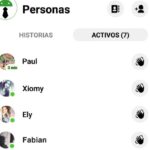 Si Estás En Facebook Apareces Activo En Messenger
Si Estás En Facebook Apareces Activo En MessengerSin embargo, ¿cómo se compara con otros servicios de mensajería, especialmente con los mensajes de texto tradicionales? A continuación, exploraremos las principales diferencias entre iMessages y los mensajes de texto en iPhone y Android.
iMessages vs. Mensajes de texto en iPhone
- Naturaleza del servicio:
- iMessages: Es un servicio de mensajería instantánea basado en Internet que utiliza la conexión de datos o Wi-Fi.
- Mensajes de texto: Son SMS (Short Message Service) que utilizan la red celular y no requieren una conexión a Internet.
- Color de los mensajes:
- iMessages: Los mensajes enviados a través de iMessages aparecen en burbujas azules.
- Mensajes de texto: Los SMS aparecen en burbujas verdes.
- Funcionalidades adicionales:
- iMessages: Permite enviar mensajes enriquecidos con efectos, stickers, animaciones, compartir ubicación, enviar mensajes de voz y más.
- Mensajes de texto: Son más básicos y generalmente se limitan a texto, aunque algunos operadores permiten MMS (Multimedia Messaging Service) para enviar imágenes y videos.
- Entrega y lectura:
- iMessages: Ofrece confirmaciones de entrega y lectura (si están activadas).
- Mensajes de texto: Generalmente no ofrecen confirmaciones de lectura, aunque algunos operadores pueden ofrecer confirmaciones de entrega.
iMessages vs. Mensajes de texto en Android
- Compatibilidad:
- iMessages: No está disponible de forma nativa en dispositivos Android. Sin embargo, existen aplicaciones y soluciones de terceros que intentan emular la experiencia, pero no son oficiales ni ofrecen todas las funcionalidades.
- Mensajes de texto: Son universales y funcionan en cualquier dispositivo móvil, incluidos los Android.
- Funcionalidades:
- iMessages: Al no estar disponible en Android, los usuarios no pueden disfrutar de las características exclusivas de iMessages.
- Mensajes de texto: Android ofrece su propia aplicación de mensajería que, además de SMS, puede incluir características avanzadas como RCS (Rich Communication Services) en operadores compatibles, permitiendo una experiencia más enriquecida similar a la mensajería instantánea.
- Interacción con usuarios de iPhone:
- iMessages: Cuando un usuario de iPhone envía un iMessage a un Android, el mensaje se convierte automáticamente en un SMS.
- Mensajes de texto: Los SMS enviados desde Android a iPhone se reciben como mensajes de texto normales en burbujas verdes.
Consejos adicionales
Más allá de conocer cómo gestionar y diferenciar iMessages de otros servicios de mensajería, es esencial aprender a manejar nuestra experiencia de usuario para que sea lo más agradable y eficiente posible. A continuación, te ofrecemos algunos consejos que te ayudarán a mejorar tu experiencia con iMessages y a mantener tu privacidad.
Evitar ser añadido a grupos no deseados
Ser añadido a grupos no deseados puede ser molesto y, en ocasiones, invasivo. Aquí te dejamos algunas recomendaciones para evitarlo:
- Limita el acceso a tu número: Solo comparte tu número de teléfono con personas de confianza y evita publicarlo en redes sociales o sitios web públicos.
- Habla con tus contactos: Si alguien te añade repetidamente a grupos no deseados, comunícale amablemente tu preferencia de no ser incluido.
- Bloquea a remitentes molestos: Si alguien insiste en añadirte a grupos sin tu consentimiento, considera bloquear su número en tu iPhone.
Configurar notificaciones para grupos específicos
Los grupos activos pueden inundar tu teléfono con notificaciones. Afortunadamente, iMessages te permite personalizar las notificaciones por grupo:
- Abre la conversación grupal en iMessages.
- Toca los avatares o iniciales de los participantes en la parte superior.
- Selecciona la opción "Info" o "i".
- Aquí, encontrarás opciones para silenciar notificaciones o personalizar el tipo de notificación que deseas recibir de ese grupo en particular, como sonidos específicos o modos de vibración.
Conclusión
iMessages es una herramienta poderosa y versátil que ofrece a los usuarios de Apple una experiencia de mensajería enriquecida. Sin embargo, como con cualquier herramienta, es esencial saber cómo usarla adecuadamente para aprovechar al máximo sus beneficios y mantener nuestra privacidad.
Al seguir los consejos y recomendaciones proporcionados en este artículo, podrás disfrutar de una experiencia de comunicación más controlada, personalizada y, sobre todo, satisfactoria. Ya sea que desees abandonar grupos, silenciar notificaciones o simplemente entender mejor cómo funciona iMessages, esperamos que esta guía te haya sido de ayuda. ¡Feliz mensajería!
Lee También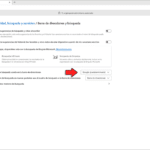 Cómo Establecer Messenger Como Predeterminado
Cómo Establecer Messenger Como PredeterminadoSi quieres conocer otros artículos parecidos a Cómo salir de un grupo de chat en iMessages puedes visitar la categoría Messenger.

TE PUEDE INTERESAR